综合
搜 索
- 综合
- 软件
- 系统
- 教程
win10系统查看qq版本的详细方案
发布日期:2019-08-18 作者:深度系统官网 来源:http://www.52shendu.com
win10系统电脑使用过程中有不少朋友表示遇到过win10系统查看qq版本的状况,当出现win10系统查看qq版本的状况时,你不懂怎样解决win10系统查看qq版本问题的话,那也没有关系,我们按照1、登录QQ后,打开QQ主面板,然后看到左下角有“主菜单”按钮 2、点击主菜单,看到有个“帮助”选项;这样的方式进行电脑操作,就可以将win10系统查看qq版本的状况处理解决。这一次教程中,小编会把具体的详细的步骤告诉大家:
1、登录QQ后,打开QQ主面板,然后看到左下角有“主菜单”按钮;
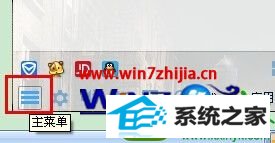
2、点击主菜单,看到有个“帮助”选项;
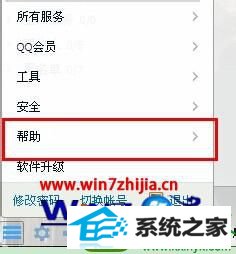
3、鼠标经过帮助选项,会在右侧显示一些选项,其中有个“关于QQ”;

4、点击关于QQ,就可以看到你现在电脑上的QQ版本了;

5、然后如果想更新的话,直接点击主菜单里的“软件升级”;
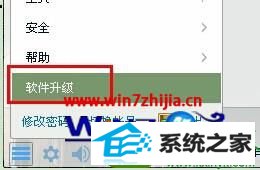
6、然后点击更新到最新版本就可以了,系统会自动下载安装的,QQ也会重启。
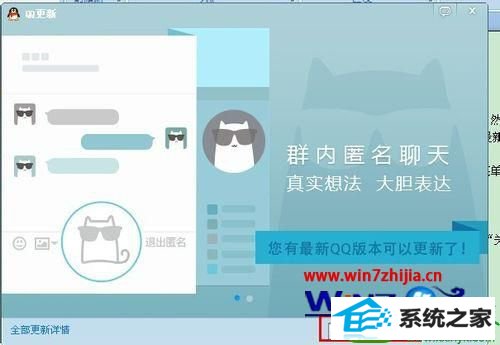
关于win10系统查看qq版本的方法就给大家介绍到这边了,有需要的用户们可以按照上面的方法步骤来进行操作,更多精彩内容欢迎继续关注站!
栏目专题推荐
系统下载排行
- 1番茄花园Windows10 32位 超纯装机版 2020.06
- 2深度技术Win10 精选装机版64位 2020.06
- 3系统之家Win7 64位 珍藏装机版 2020.11
- 4萝卜家园Windows7 64位 热门2021五一装机版
- 5电脑公司win7免激活64位通用旗舰版v2021.10
- 6萝卜家园Win7 旗舰装机版 2020.12(32位)
- 7深度系统 Ghost Win7 32位 安全装机版 v2019.06
- 8电脑公司Win10 完整装机版 2021.03(32位)
- 9萝卜家园win11免激活64位不卡顿优良版v2021.10
- 10深度系统 Ghost Xp SP3 稳定装机版 v2019.03
